win10繁体字切换快捷键 Win10自带输入法简繁体切换快捷键修改方法
更新时间:2024-04-25 14:42:10作者:jiang
Win10自带输入法有着简繁体切换的功能,通过设置快捷键可以方便地在不同的场景中切换简繁体字,修改快捷键的方法也十分简单,只需要按照一定的步骤进行操作即可。在日常使用中熟练掌握简繁体切换的快捷键可以极大地提高工作效率,让我们一起来探讨如何设置和修改这些快捷键吧!
步骤如下:
1.打开时间和语言设置面板
1)点击左下角Win图标
2)然后选择设置,打开设置面板
3)选择时间和语言
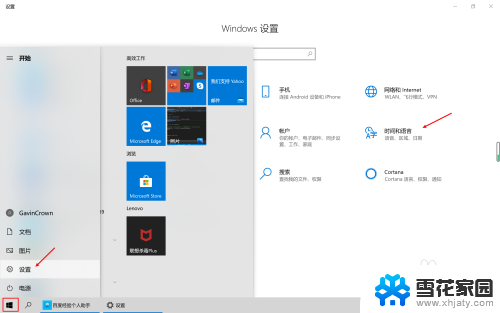
2.进入到中文语言设置
1)点击语言
2)点击中文(中华人民共和国)
3)点击选项进入中文语言设置页面
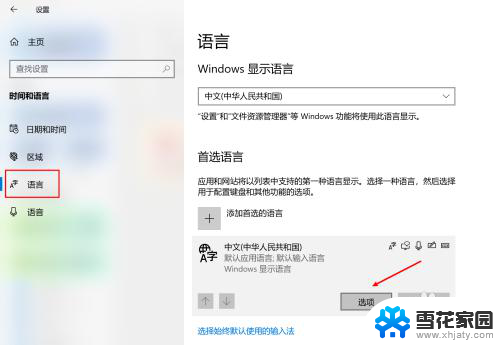
3.进入到微软拼音输入法设置
1)找到“微软拼音输入法”并点击
2)点击选项进入到输入法设置页面
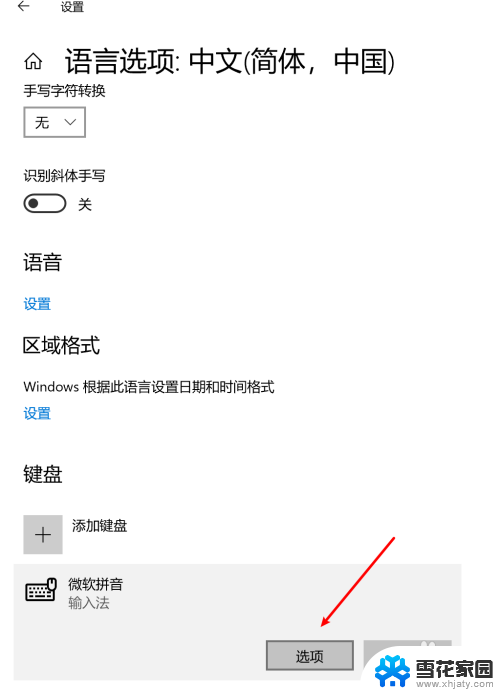
4.进入到按键设置
1)点击“按键”进入到按键设置
2)这个页面中我们可以修改输入法的所有按键设置
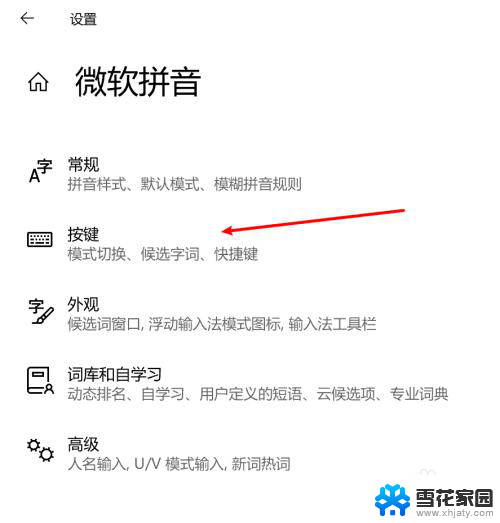
5.修改快捷键设置
1)找到“热键”这一栏
2)将简/繁体切换的快捷键修改为需要的即可

以上就是win10繁体字切换快捷键的全部内容,如果您遇到这种情况,可以按照以上方法解决,希望对大家有所帮助。
win10繁体字切换快捷键 Win10自带输入法简繁体切换快捷键修改方法相关教程
-
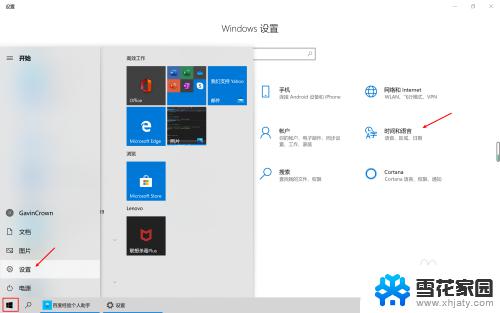 win10切换简体繁体快捷键 Win10自带输入法简繁体切换快捷键修改教程
win10切换简体繁体快捷键 Win10自带输入法简繁体切换快捷键修改教程2023-11-04
-
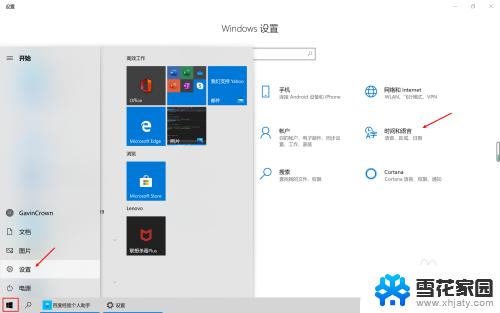 电脑字体繁体字改简体中文快捷键 Win10自带输入法简繁体切换快捷键修改步骤
电脑字体繁体字改简体中文快捷键 Win10自带输入法简繁体切换快捷键修改步骤2023-09-26
-
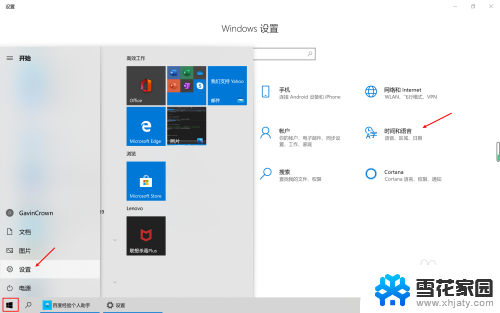 简体转换繁体字快捷键 Win10自带输入法如何修改简繁体切换快捷键
简体转换繁体字快捷键 Win10自带输入法如何修改简繁体切换快捷键2024-02-19
-
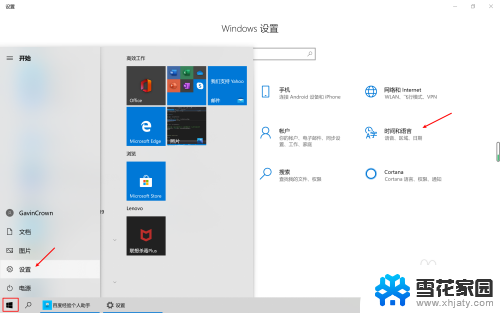 windows10简体繁体快捷键 Win10自带输入法简繁体切换快捷键怎么自定义
windows10简体繁体快捷键 Win10自带输入法简繁体切换快捷键怎么自定义2023-11-29
- 电脑输入法繁体简体切换快捷键 如何将Win10自带输入法从繁体转换为简体
- 电脑快速切换输入法 win10输入法切换快捷键设置方法
- 电脑自带输入法怎么打出字是繁体 win10自带输入法怎么切换到繁体输入
- 电脑输入变成繁体字了怎么变回去 Windows10自带输入法变成繁体怎么切换回简体
- win10切换输入法中英文 Win10输入法快捷键
- 输入法怎么改简体 Win10自带输入法变成繁体如何改回简体
- 电脑窗口颜色怎么恢复默认 Win10系统默认颜色设置恢复教程
- win10系统能用f12一键还原吗 戴尔按f12恢复系统操作步骤
- 怎么打开电脑文件管理器 Win10资源管理器打开方式
- win10ghost后无法启动 Ghost Win10系统无法引导黑屏怎么解决
- 联想win10还原系统怎么操作系统 联想一键恢复功能使用方法
- win10打印机usb printer 驱动程序无法使用 电脑连接打印机USB无法识别怎么办
win10系统教程推荐
- 1 电脑窗口颜色怎么恢复默认 Win10系统默认颜色设置恢复教程
- 2 win10ghost后无法启动 Ghost Win10系统无法引导黑屏怎么解决
- 3 win10打印机usb printer 驱动程序无法使用 电脑连接打印机USB无法识别怎么办
- 4 w10自带的杀毒软件如何关闭 Windows10系统如何关闭自带杀毒软件
- 5 怎样查看wifi的ip地址 Win10连接wifi后如何查看IP地址
- 6 win10系统经常出现蓝屏 win10蓝屏死机怎么办
- 7 windows 网络修复 win10网络问题排查与修复指南
- 8 电脑怎么弹出桌面 Win10快速显示桌面的快捷键是什么
- 9 win10 删除更新文件 win10更新文件删除方法
- 10 怎么修改电脑图标大小设置 Win10桌面图标大小改变方式